Excel 2007
Formatear Celdas


/es/excel-2007/pon-en-practica-lo-aprendido-3/content/
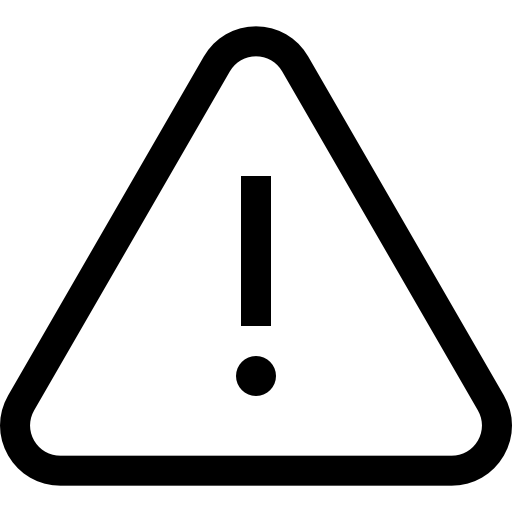 Office 2007 ya no tiene soporte oficial de Microsoft. Si deseas ver contenido más reciente haz clic aquí.
Office 2007 ya no tiene soporte oficial de Microsoft. Si deseas ver contenido más reciente haz clic aquí.
Este video fue realizado en 2012, por lo cual lo encontrarás en baja resolución, aún así, tiene toda la información que necesitas.
Descarga el ejemplo para trabajar con el video.
Haz clic en la Celda o arrastra el cursor sobre el texto que está en la Barra de Fórmulas para seleccionar el texto.
Pulsa los botones de Negrilla o Cursiva.

Puedes seleccionar Columnas y Filas completas, o Celdas específicas. Para seleccionar una Columna completa, haz clic izquierdo al encabezado de la Columna y toda la Columna aparecerá seleccionada.
Ten en cuenta que...
Para seleccionar Celdas, específicas, sólo haz clic izquierdo a la Celda y arrastra tu mouse para seleccionar otras Celdas. Entonces, libera el botón del mouse.
Selecciona la Celda o Celdas que deseas formatear.
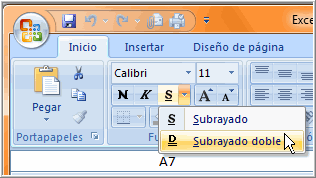
Haz clic en la flecha para visualizar el menú desplegable al lado del botón Subrayar.
Selecciona entre las opciones de Subrayado o Subrayado Doble.
/es/excel-2007/cambiar-estilo-tamano-y-color-de-la-letra/content/